¿Cómo dictar documentos con Office 365?
En muchas ocasiones seguro que te has planteado si existe alguna manera de poder agilizar el proceso de escritura. Muchas personas usan el dictado mediante voz para convertir en texto algún documento realizado a mano, escribir un artículo o simplemente soltar algunas ideas. He de confesarte que a mi me ha pasado y las alternativas son escasas; el traductor de voz de Google para hacerlo desde un pc, el propio Whatsapp del móvil e incluso páginas web que se dedican a ello de manera más profesional. Sin embargo, el resultado no es satisfactorio pues muchas de las traducciones no suelen ser efectivas. El dílema de corregirlo en estas plataformas no especialiazadas para ello es molesto y te hace perder mucho tiempo.
Office 365, dictar con tu voz
Como siempre, nuestro amigo Microsoft está en todo y ha desarrollado una herramienta de dictado de voz que aprende mediante Inteligencia Artificial. Por todos es sabido que Microsoft posee el mejor equipo innovador en cuanto a traducción se refiere. Es por ello que no podes dejar de mostrarte esta nueva aplicación que quizá desconocías y como aprender a usarla en Word y los diferentes programas de la suite de Office 365.¿Cómo puedo configurar mi dictado por voz en Office 365?
-
Cuando haya iniciado sesión en su cuenta de Office 365, encienda el micrófono y asegúrese de que funciona (consulte configuración del micrófono).
-
Ir a inicio > dictar.
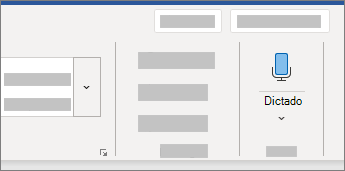
-
Espere a que aparezca el punto rojo en el botón dictado y un sonido rápido para saber que el dictado ha comenzado.

-
Empiece a hablar. Mientras habla, el texto aparece en la pantalla.
-
Hable de forma clara y pausada. Para insertar signos de puntuación, diga el nombre del signo de puntuación que quiera agregar sin demorar mucho entre la última palabra y el punto. Por ejemplo, "punto", "coma", etc.
-
Si comete un error al dictar, coloque el cursor sobre el error y corríjalo con el teclado al momento y de forma sencilla. No es necesario desactivar el micrófono.
-
Cuando termine, vuelva a seleccionar Dictar para dejar de escribir.
Información importante sobre Dictar
Dictar es uno de los Servicios inteligentes de Office, que ofrecen funciones avanzadas de la nube en las aplicaciones de Office para ayudarle a ahorrar tiempo y producir mejores resultados.
Su utterances de voz se enviará a Microsoft y se usará para proporcionarle este servicio. Cuando se realiza la transcripción, Microsoft servicio no almacena los resultados de la transcripción y el audio.
¿Cómo empezar a usar Office 365?
En Dynasoft somos partners de Microsoft, guiamos a cientos de clientes de todo el mundo en todas las partes del proceso de migración a herramientas como Office 365 que te permitirán trabajar con Word de manera remota en todos los equipos de tu empresa. También trabajamos con herramientas como Azure, la mejor plataforma en la nube, trabajamos la protección de tus equipos con Fortinet e implementamos el programa por excelencia para la gestión de empresas, Microsoft Business Central, facilitando tu fiscalidad, cosechando posibilidades gracias a las estadísticas y un sin fin de posibilidades más que nos encantará comentarte.¡Empieza a aprovecharte de las ventajas que te ofrece Microsoft! ¿Contactámos?
Fuente: Microsoft
Share